
Kur yra „Windows 10“ kompiuterių paieškos juosta ? Paprastai paieškos laukelis yra apatiniame kairiajame darbalaukio kampe. Jei ten nematote paieškos juostos, trūksta paieškos juostos .
Bet nesijaudink! Kartais taip yra tik todėl, kad paieškos juosta paslėpta nuo užduočių juostos. Mes padėsime jums išspręsti painiavą ir išspręsti paieškos juostos problemą.
Kaip rodyti paieškos laukelį užduočių juostoje „Windows 10“
Štai keletas patarimų, kuriuos galite išbandyti. Jums nereikėtų jų visų išbandyti; tiesiog eikite žemyn sąraše, kol paieškos laukelį vėl rasite teisingame kelyje.
- Būtinai įjunkite paieškos laukelį „Cortana“ nustatymuose
- Būtinai išjunkite mažus užduočių juostos mygtukus
- Išjungti planšetinio kompiuterio režimą
- Nepamirškite rodyti užduočių juostos visuose ekranuose
- Sukurkite kitą vartotojo abonementą
- Premijos patarimas
1 būdas: būtinai įgalinkite paieškos laukelį „Cortana“ nustatymuose
Gali būti, kad paieškos juosta buvo išjungta arba paslėpta užduočių juostoje, todėl norėdami ją įjungti, turėtumėte patikrinti paieškos juostos nustatymus.
Pirmiausia paspauskite „Windows“ logotipo raktas ir S tuo pačiu metu iškvieskite paieškos laukelį ir pažiūrėkite, ar rodomas paieškos laukelis. Jei ne, pabandykite atlikti šiuos veiksmus.
- Dešiniuoju pelės mygtuku spustelėkite tuščią užduočių juostos sritį.

- Spustelėkite Cortana > Rodyti Paieška dėžė . Įsitikinkite Rodyti paieškos laukelį yra patikrinta .
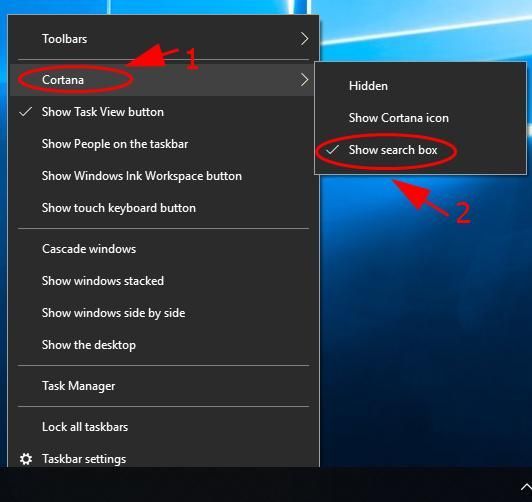
- Tada pažiūrėkite, ar paieškos juosta rodoma užduočių juostoje.
2 metodas: būtinai išjunkite mažus užduočių juostos mygtukus
Viena iš įprastų priežasčių, kodėl trūksta paieškos juostos, yra ta, kad įjungta mažų užduočių juostos mygtukų funkcija. Turėtumėte įsitikinti, kad ši funkcija yra išjungta. Štai ką turite padaryti:
- Dešiniuoju pelės mygtuku spustelėkite tuščią užduočių juostos sritį, tada spustelėkite Užduočių juosta parametrus .
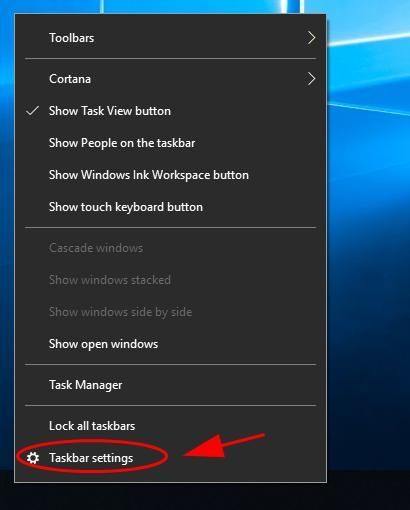
- Naujoje srityje įsitikinkite Naudokite mažus užduočių juostos mygtukus yra Išjungta .
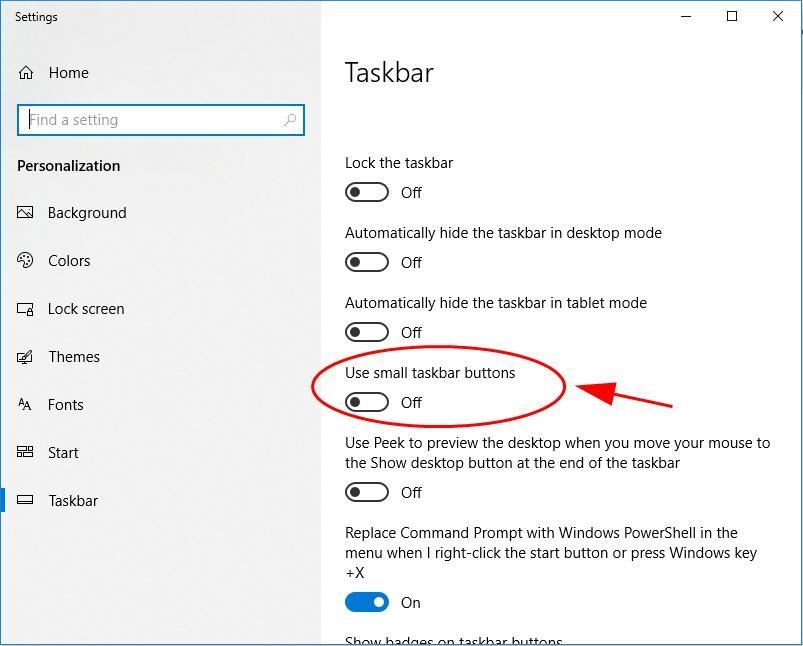
- Uždarykite sritį ir patikrinkite, ar rodomas paieškos laukelis.
Vis dar neveikia? Nesijaudink. Yra dar kažkas, ką išbandyti.
3 metodas: išjunkite planšetinio kompiuterio režimą
Naudojant planšetinio kompiuterio režimą kompiuteryje paieškos laukelis nebus rodomas, jei naudojate numatytuosius nustatymus. Taigi įsitikinkite, kad neįgalintas planšetinio kompiuterio režimas.
- Spustelėkite Veiksmo centras piktogramą apatiniame dešiniajame darbalaukio kampe.
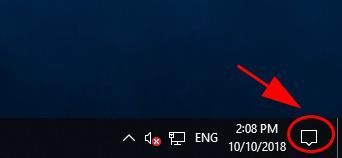
- Tada įsitikinkite Planšetinio kompiuterio režimas yra pilkos spalvos.
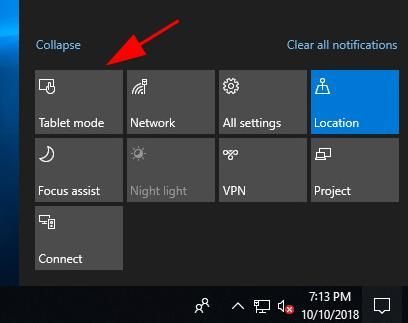
Jei norite, kad paieškos laukelis būtų rodomas naudojant planšetinio kompiuterio režimą, turėtumėte išjungti funkciją, kad užduočių juosta būtų paslėpta planšetinio kompiuterio režimu.
- Paspauskite „Windows“ logotipo raktas ir Aš tuo pačiu metu atidaryti Nustatymai programa.
- Spustelėkite Suasmeninimas .
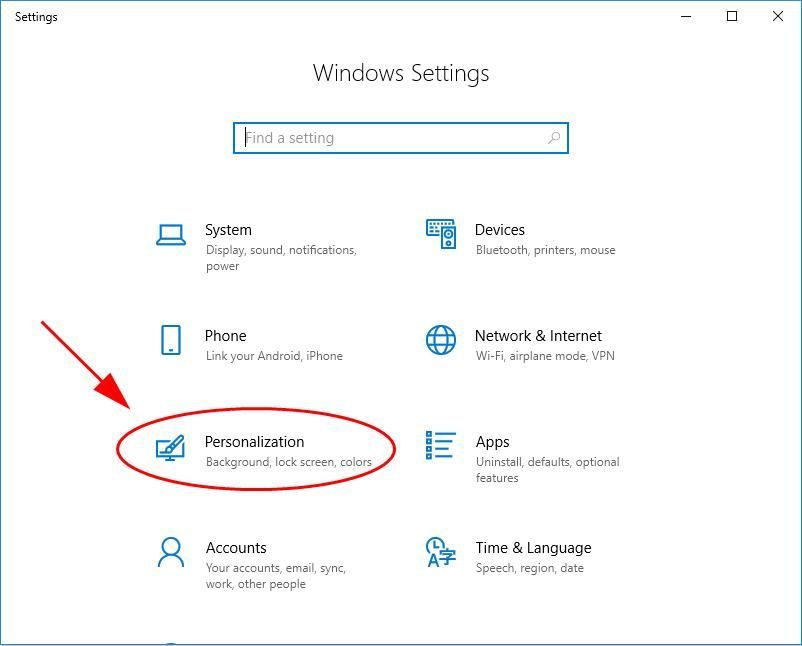
- Spustelėkite Užduočių juosta kairėje, tada perjunkite mygtuką, kad išjungtumėte Automatiškai slėpti užduočių juostą planšetinio kompiuterio režimu .
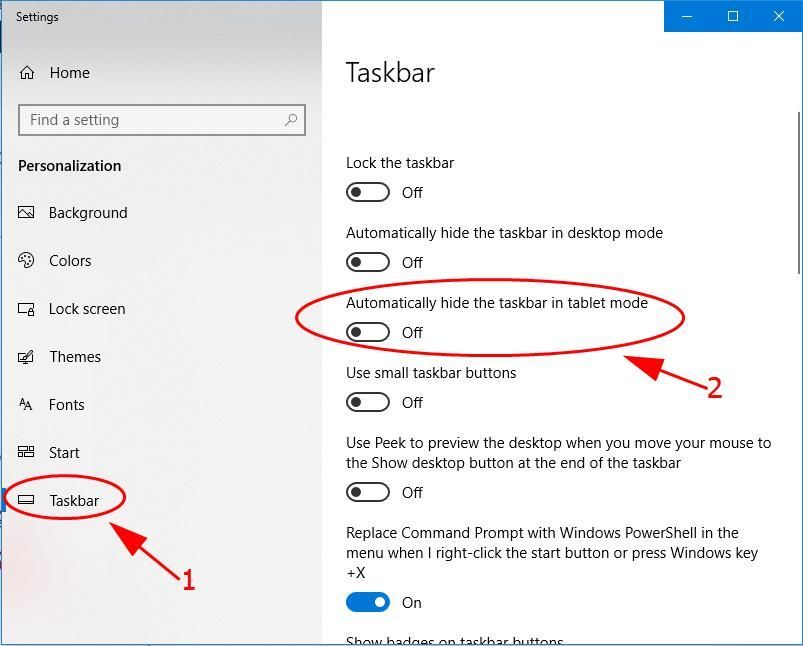
- Tada užduočių juosta, įskaitant paieškos laukelį, bus rodoma darbalaukyje net planšetinio kompiuterio režimu.
4 metodas: būtinai rodykite užduočių juostą visuose ekranuose
Užduočių juosta ir paieškos laukelis išnyks keliuose ekranuose. Taigi, jei naudojate daugiau nei vieną ekraną, turėtumėte patikrinti šiuos nustatymus, kad neslėptumėte paieškos juostos.
- Paspauskite „Windows“ logotipo raktas ir Aš tuo pačiu metu atidaryti Nustatymai programa.
- Spustelėkite Suasmeninimas .
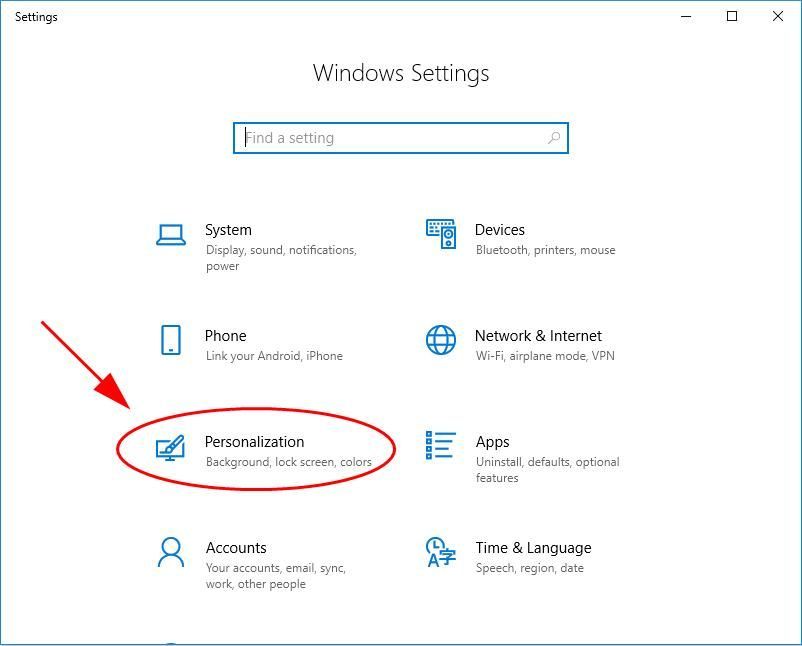
- Spustelėkite Užduočių juosta kairėje.
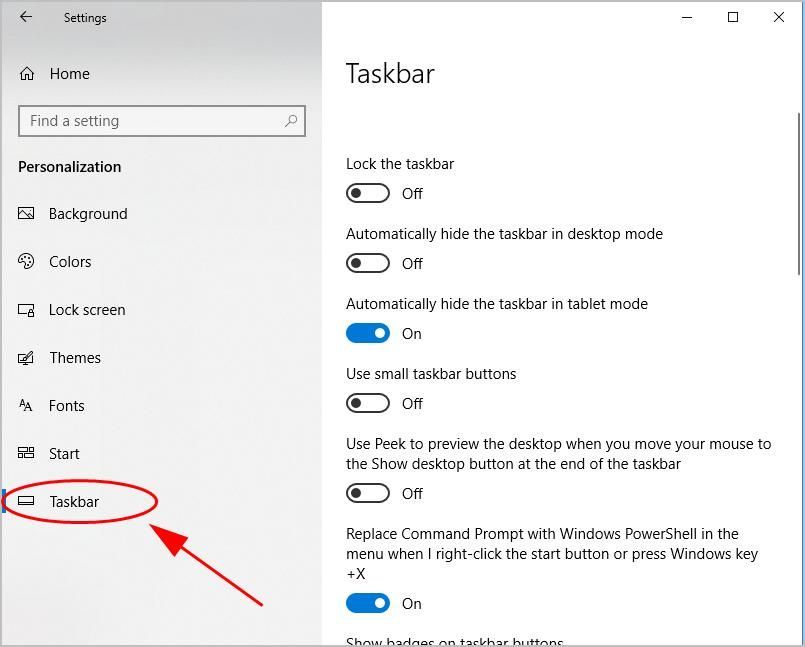
- Slinkite žemyn iki Keli ekranai skyrių ir įjunkite mygtuką Rodyti užduočių juostą visuose ekranuose .
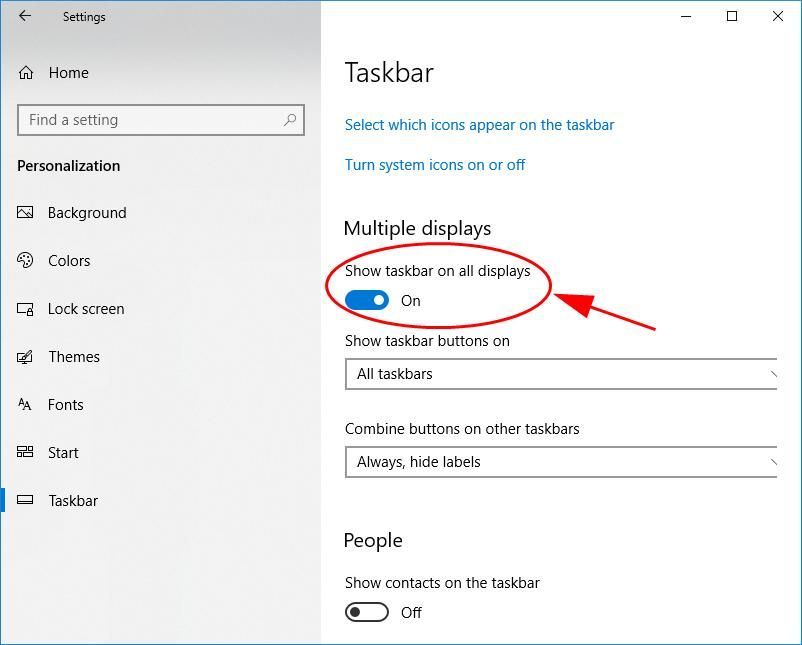
Iš naujo paleiskite kompiuterį ir patikrinkite, ar užduočių juosta ir paieškos laukelis rodomi visuose ekranuose.
Vis dar nesiseka? Gerai, reikia išbandyti dar vieną dalyką.
5 metodas: sukurkite kitą vartotojo abonementą
Jei visi pirmiau pateikti sprendimai neišsprendžia jūsų paieškos laukelio problemos, galite pabandyti sukurti naują vartotojo abonementą savo kompiuteryje, kuris greičiausiai ją išspręs.
- Paspauskite „Windows“ logotipo raktas ir Aš tuo pačiu metu atidaryti Nustatymai programa.
- Spustelėkite Sąskaitos .
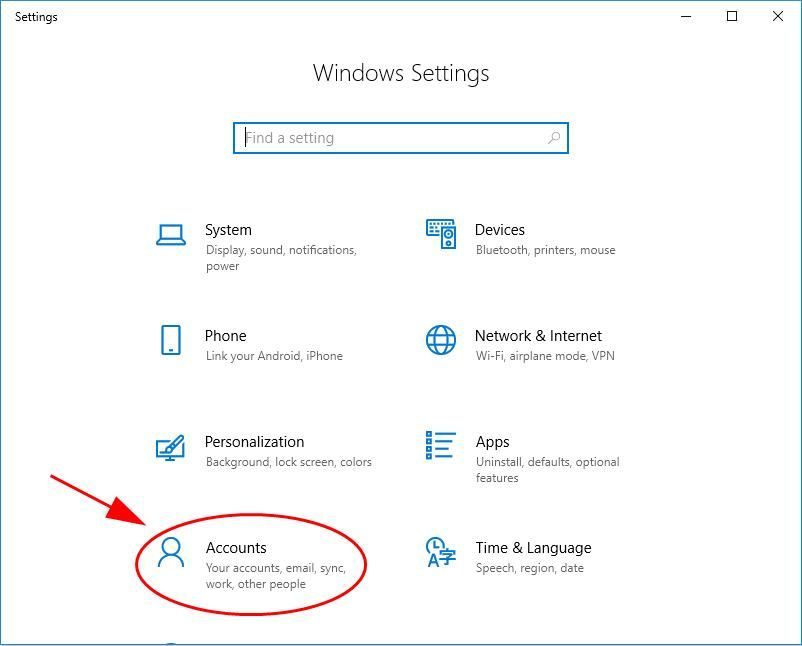
- Spustelėkite Kiti žmonės kairėje, tada spustelėkite Pridėkite ką nors kitą prie šio kompiuterio .
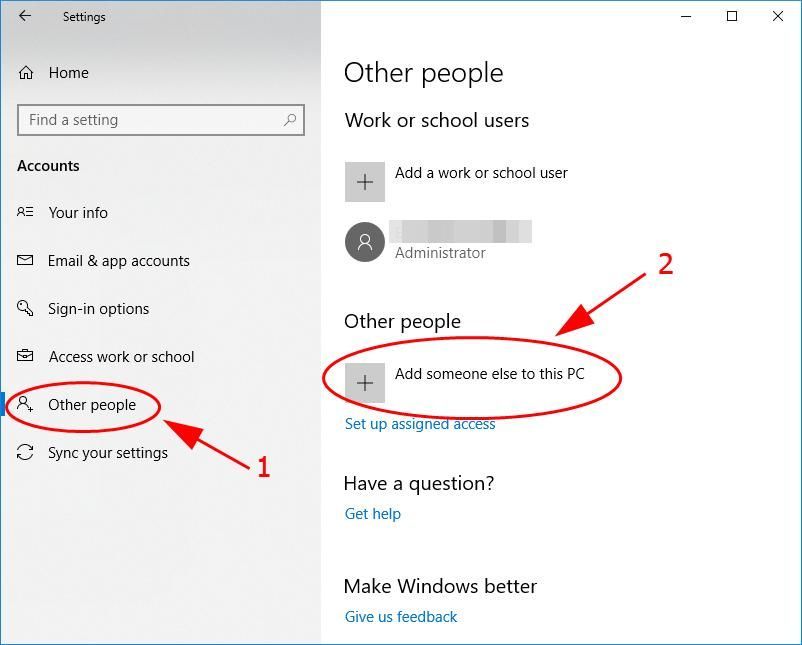
- Pasirodys kita sritis ir bus nurodyta pridėti kitą vartotojo abonementą. Įveskite el. Pašto adresą arba telefoną ir spustelėkite Kitas .
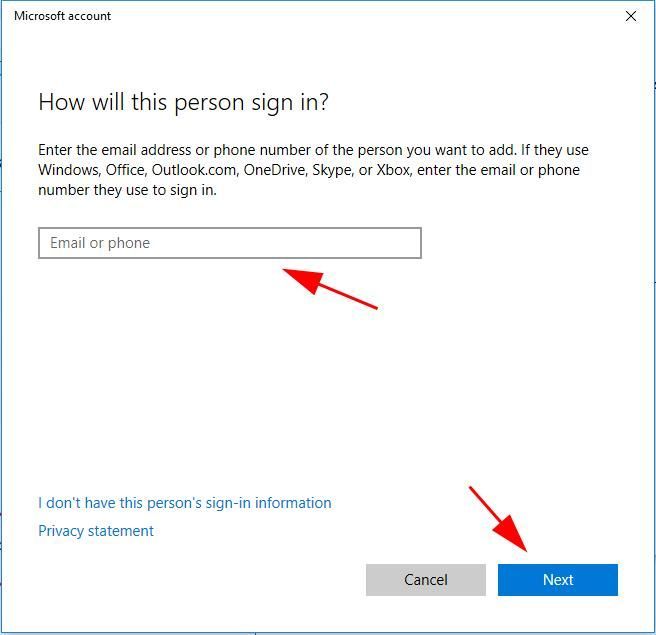
- Vykdykite ekrane pateikiamas instrukcijas, kad užbaigtumėte procesą.
- Iš naujo paleiskite kompiuterį ir prisijunkite prie „Windows“ sistemos naudodami naujai sukurtą paskyrą.
Patikrinkite, ar paieškos juosta rodoma darbalaukyje.
Premijos tipas
Trūkstama arba pasenusi įrenginio tvarkyklė gali sukelti įvairių problemų jūsų kompiuteryje (pvz., Šiuo atveju trūksta paieškos laukelio dėl grafikos plokštės tvarkyklės problemos), todėl įrenginio tvarkyklių atnaujinimas turėtų būti visada tinkama parinktis, kad jūsų kompiuteris negalėtų toliau veikti. problemų.
Galite atnaujinti tvarkykles rankiniu būdu arba automatiškai. Rankinis procesas yra daug laiko reikalaujantis, techninis ir rizikingas, todėl čia jo nenagrinėsime. Taip pat nerekomenduojame, nebent turite puikių kompiuterinių žinių.
Kita vertus, automatiškai atnaujinti tvarkykles yra labai paprasta. Tiesiog įdiekite ir paleiskite Vairuotojas lengvai , ir jis automatiškai ras visus kompiuterio įrenginius, kuriems reikia naujų tvarkyklių, ir įdiegs juos jums. Štai kaip tai naudoti.
- parsisiųsti ir įdiekite „Driver Easy“.
- Paleiskite „Driver Easy“ ir spustelėkite Skenuoti dabar . Tada „Driver Easy“ nuskaitys jūsų kompiuterį ir aptiks visas tvarkykles, turinčias problemų.
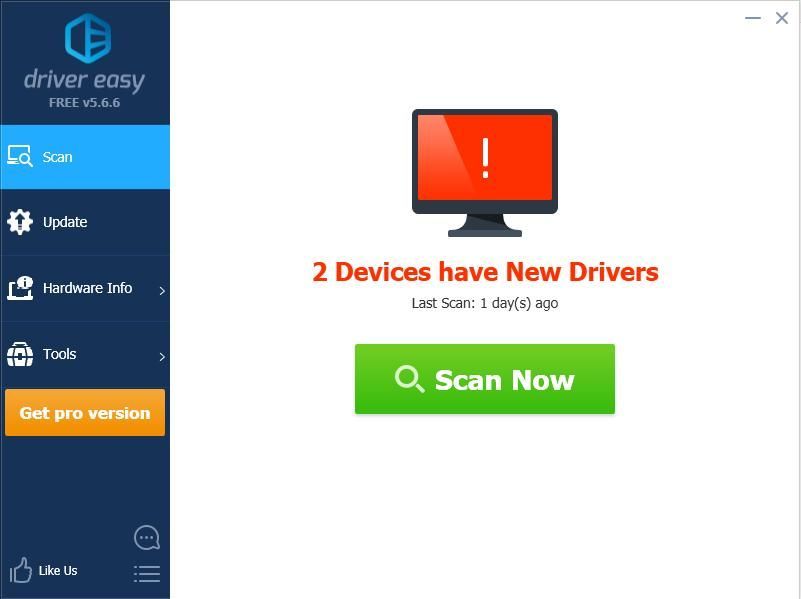
- Spustelėkite Atnaujinti mygtukas šalia pažymėto įrenginio, kad būtų galima automatiškai atsisiųsti tvarkyklę (tai galite padaryti naudodami Laisvas versija), tada įdiekite jį į savo kompiuterį.
Arba spustelėkite Atnaujinti viską automatiškai atsisiųsti ir įdiegti visas tvarkykles, kurių nėra arba yra pasenusios (tam reikia Pro versija - spustelėjus būsite paraginti naujovinti Atnaujinti viską ).
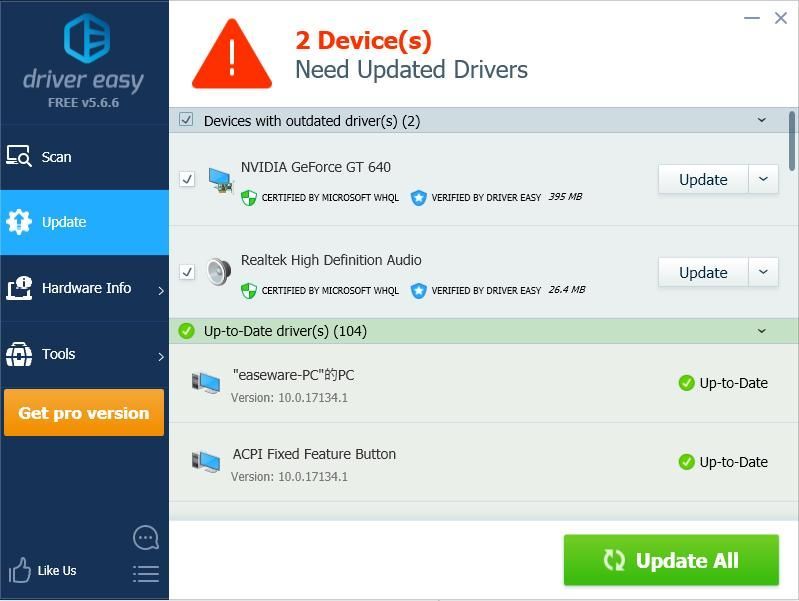
- Iš naujo paleiskite kompiuterį, kad jis įsigaliotų.
Taigi, jūs turite tai - penki patarimai, kaip išspręsti problemą paieškos juosta problema. Tikiuosi, kad šis pranešimas padės išspręsti jūsų problemą kur „Windows 10“ yra paieškos juosta .
Prašome palikti savo komentarus ir užduoti klausimus.

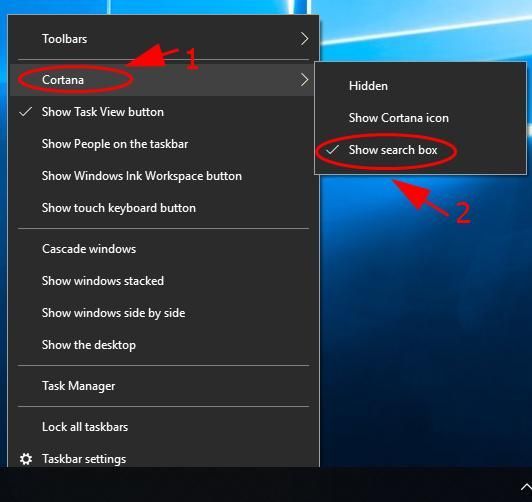
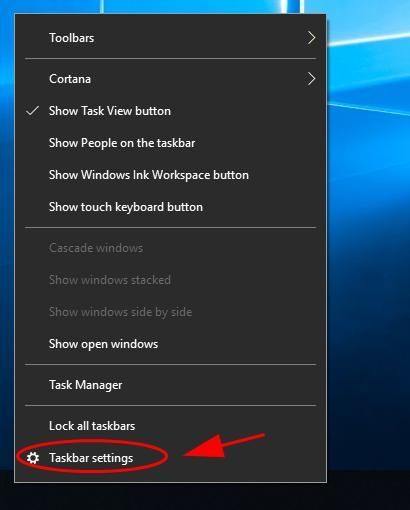
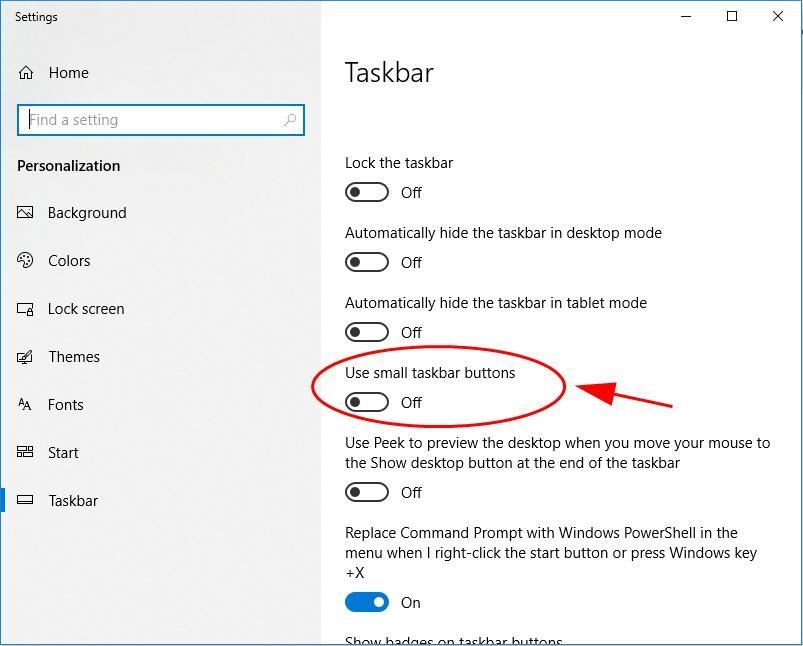
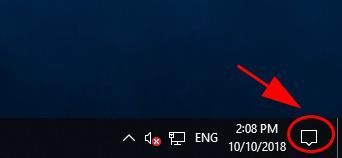
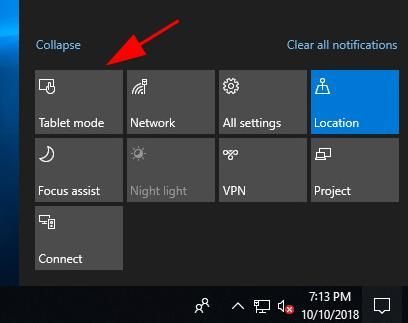
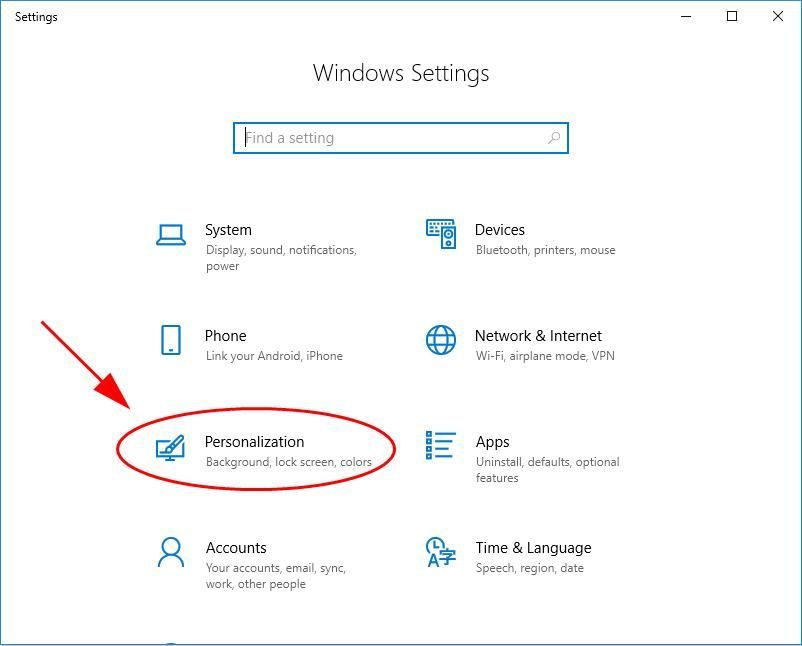
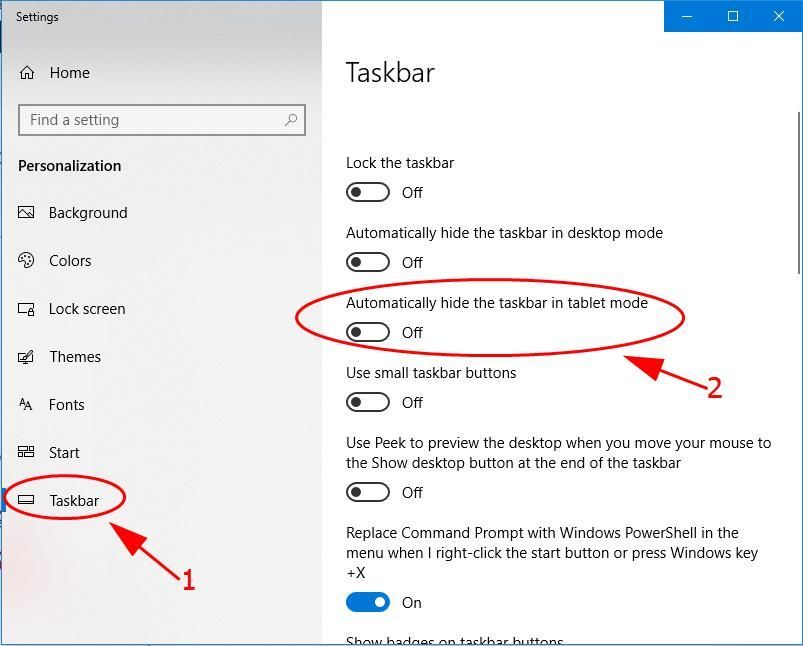
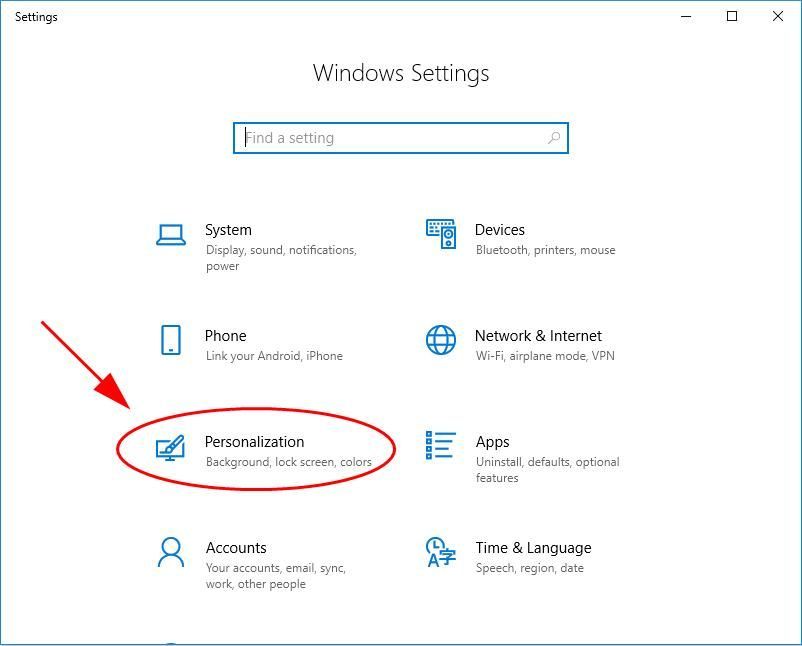
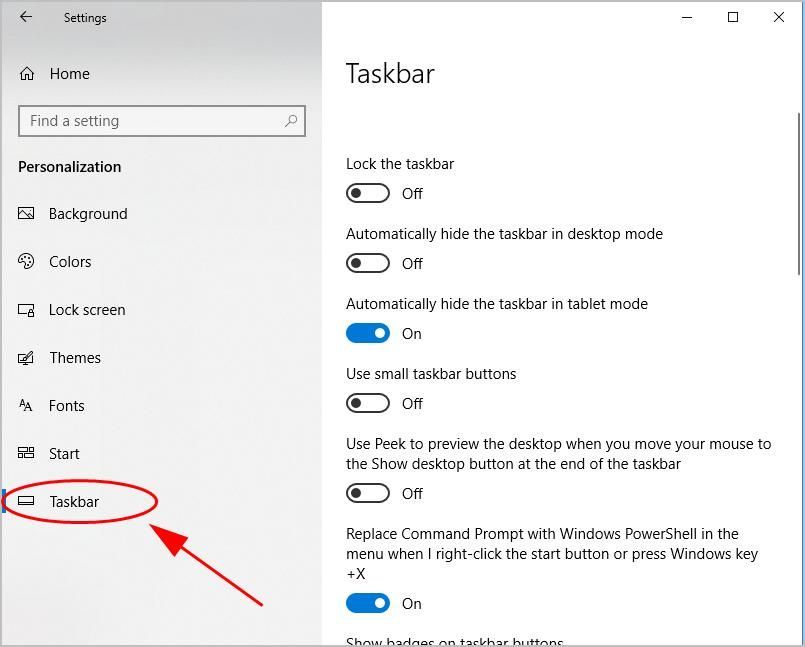
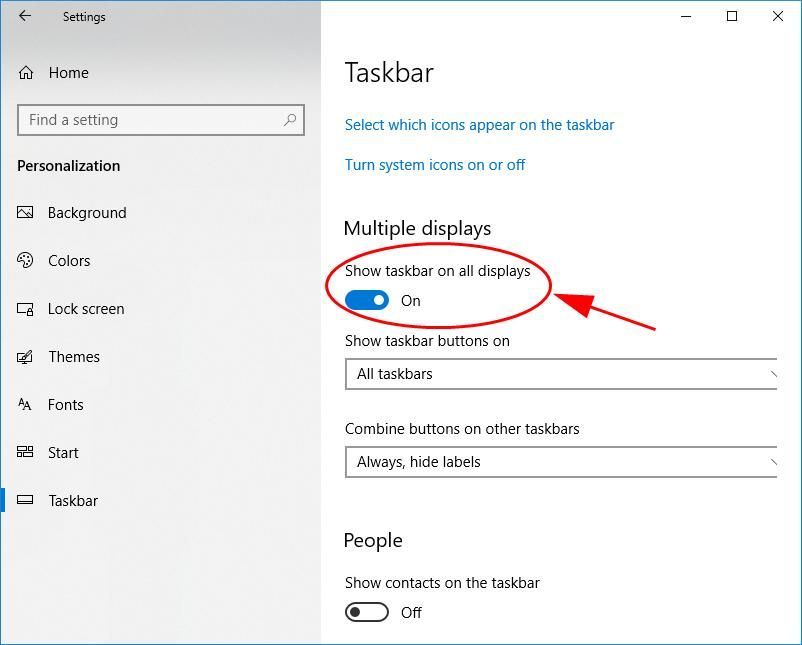
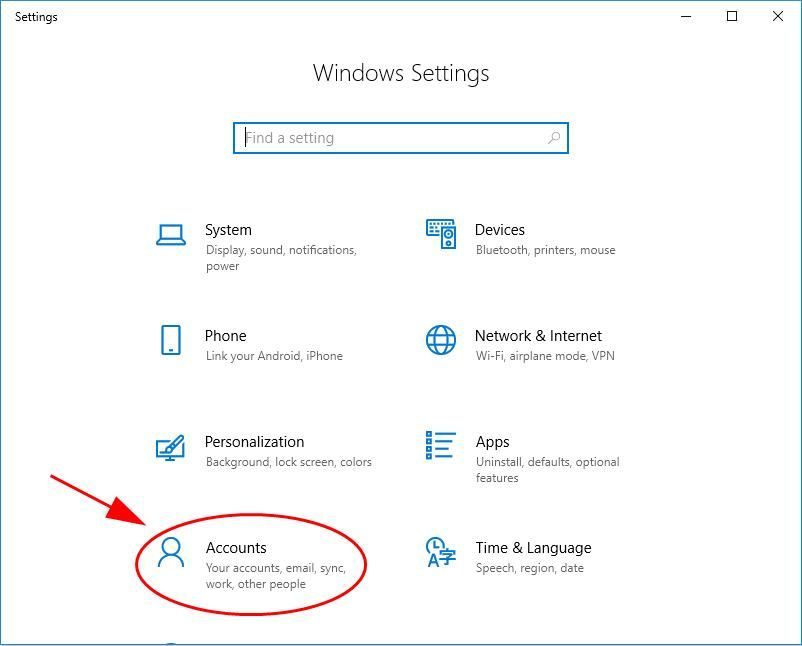
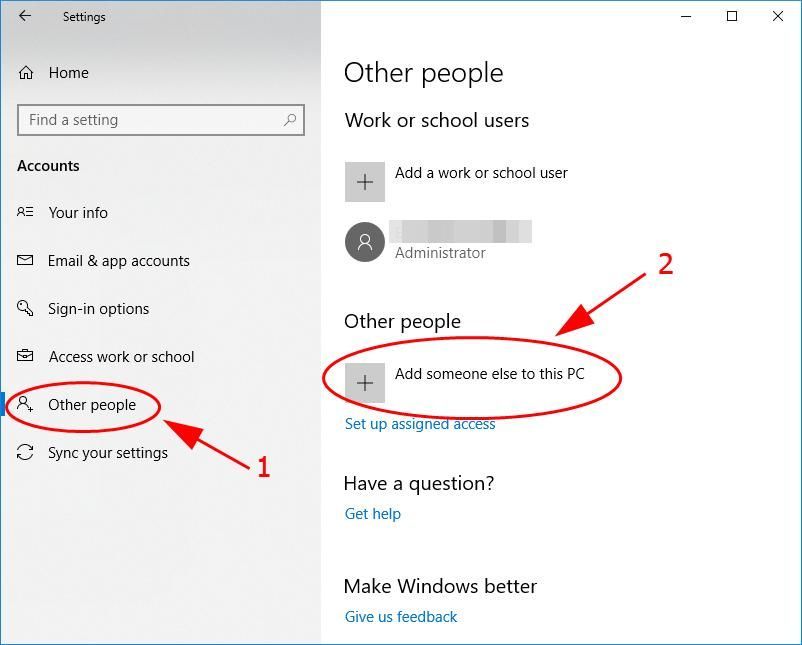
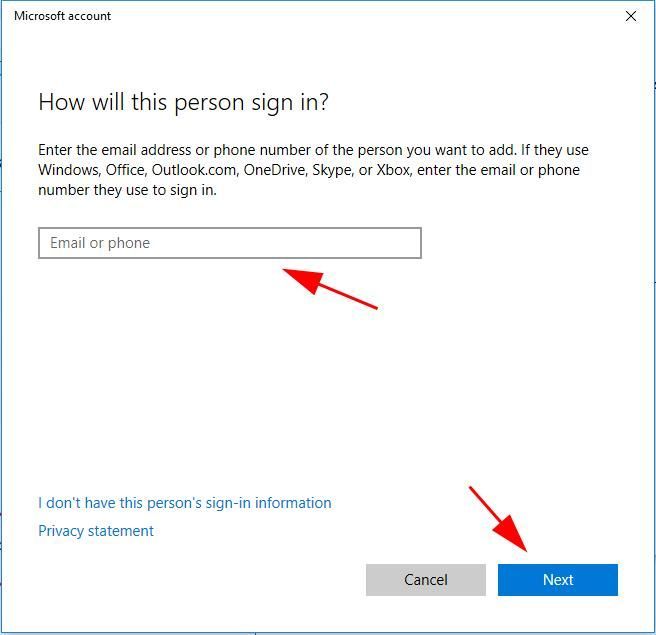
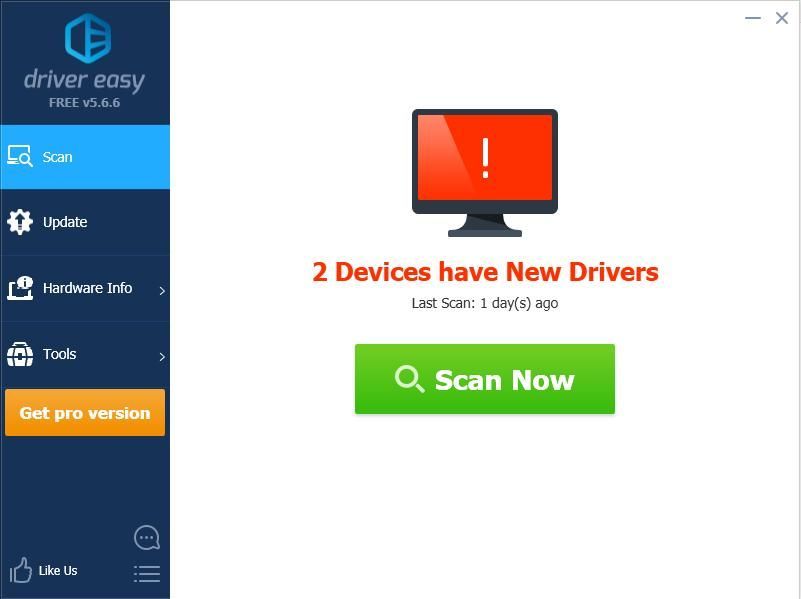
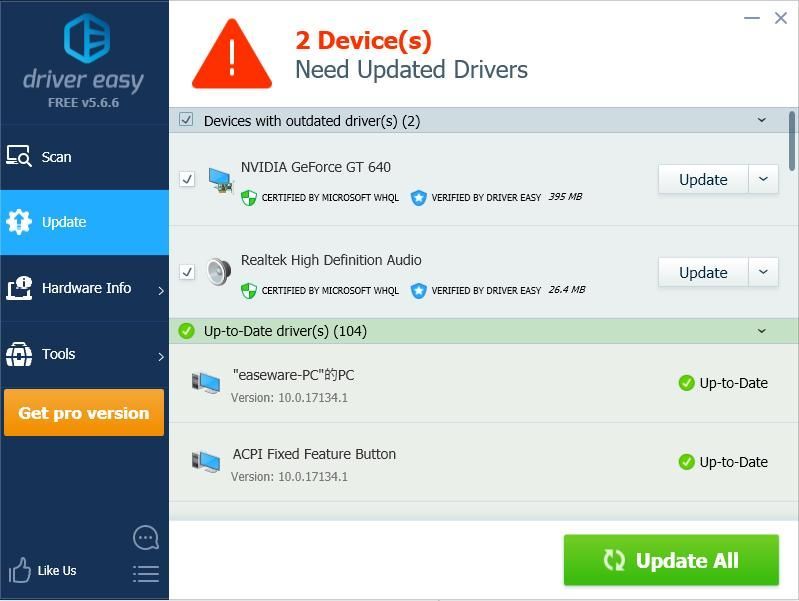






![[IŠSPRĘSTAS] Far Cry 6 juodo ekrano problemos](https://letmeknow.ch/img/knowledge/43/far-cry-6-black-screen-issues.jpg)